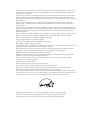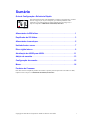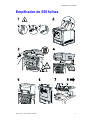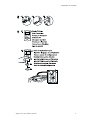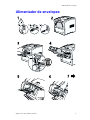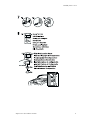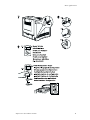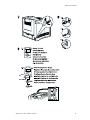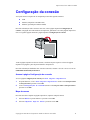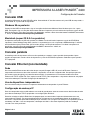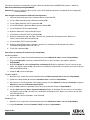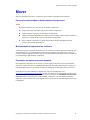Phaser
™
Impressora a laser
4400
Configuração
Guia de

Copyright © 2002, Xerox Corporation. Todos os direitos reservados. Direitos reservados de não publicação, de acordo com as
leis de direitos autorais dos Estados Unidos. O conteúdo desta publicação não pode ser reproduzido de forma alguma sem a
permissão da Xerox Corporation.
A proteção de direitos autorais reivindicada inclui qualquer forma e conteúdo de materiais e informações passíveis de direitos
autorais, permitidos atualmente por leis estatutárias ou judiciais, ou doravante concedidas, incluindo, sem limitar-se a eles,
materiais gerados a partir de programas de software que sejam exibidos na tela, tais como estilos, máscaras, ícones, exibições de
telas, aparências, etc.
XEROX
®
, The Document Company
®
, o X estilizado, CentreWare
®
, DocuPrint
®
e Workset
®
são marcas registradas da
Xerox Corporation. infoSMART™, Phaser™, PhaserPort™, PhaserSMART™ e PhaserTools™ são marcas comerciais da
Xerox Corporation.
Adobe
®
, Acrobat
®
, Acrobat
®
Reader
®
, Illustrator
®
, PageMaker
®
, Photoshop
®
, and PostScript
®
, ATM
®
, Adobe Garamond
®
,
Birch
®
, Carta
®
, Mythos
®
, Quake
®
e Tekton
®
são marcas registradas e Adobe Jenson™, tecnologia Adobe Brilliant Screens™ e
IntelliSelect™ são marcas comerciais da Adobe Systems Incorporated ou suas subsidiárias, que podem ser registradas em
determinadas jurisdições.
Apple
®
, LaserWriter
®
, LocalTalk
®
, Macintosh
®
, Mac
®
OS, AppleTalk
®
,
TrueType2
®
, Apple Chancery
®
, Chicago
®
, Geneva
®
,
Monaco
®
e New York
®
são marcas registradas e QuickDraw™ é marca comercial da Apple Computer Incorporated.
Marigold™ e Oxford™ são marcas comerciais da AlphaOmega Typography.
Avery™ é marca comercial da Avery Dennison Corporation.
PCL
®
e HP-GL
®
são marcas registradas da Hewlett-Packard Corporation.
Hoefler Text foi projetado por Hoefler Type Foundry.
ITC Avant Guard Gothic
®
, ITC Bookman
®
, ITC Lubalin Graph
®
, ITC Mona Lisa
®
, ITC Symbol
®
, ITC Zapf Chancery
®
e ITC
Zapf Dingbats
®
são marcas registradas da International Typeface Corporation.
Bernhard Modern™, Clarendon™, Coronet™, Helvetica™, New Century Schoolbook™, Optima™, Palatino™, Stempel
Garamond™, Times™ e Univers™ são marcas comerciais da Linotype-Hell AG e/ou de suas subsidiárias.
MS-DOS
®
e Windows
®
são marcas registradas da Microsoft Corporation.
Wingdings™ no formato TrueType
®
é um produto da Microsoft Corporation. WingDings é marca comercial da Microsoft
Corporation e TrueType é marca registrada da Apple Computer, Inc.
Albertus™, Arial™, Gill Sans™, Joanna™ e Times New Roman™ são marcas comerciais da Monotype Corporation.
Antique Olive
®
é marca registrada da M. Olive.
Eurostile™ é marca comercial da Nebiolo.
Novell
®
e NetWare
®
são marcas registradas da Novell, Incorporated.
Sun
®
e Sun Microsystems
®
são marcas registradas da Sun Microsystems, Incorporated.
SPARC
®
é marca registrada da SPARC International, Incorporated. SPARCstation™ é marca comercial da SPARC
International, Incorporated, licenciada exclusivamente para a Sun Microsystems, Incorporated.
UNIX
®
é marca registrada nos Estados Unidos e em outros países, licenciada exclusivamente pela X/Open Company Limited.
Como parceira da E
NERGY
S
TAR
®
, a Xerox Corporation determinou que este produto atende às diretrizes da E
NERGY
S
TAR
em
termos de eficiência no consumo de energia. O nome e o logotipo E
NERGY
S
TAR
são marcas registradas nos EUA.
Este produto usa codificação SHA-1, desenvolvida por John Halleck, cuja utilização foi por ele autorizada.
Este produto inclui uma implementação da LZW licenciada sob a Patente 4.558.302 dos Estados Unidos.
Outras marcas são marcas comerciais ou marcas registradas das companhias às quais estão associadas.

Copyright © 2002 Xerox Corporation. Todos os direitos reservados. i
Sumário
Guia de Configuração e Referência Rápida
Alimentador de 550 folhas . . . . . . . . . . . . . . . . . . . . . . . . . . . . . . . . . . . . . .1
Empilhador de 550 folhas. . . . . . . . . . . . . . . . . . . . . . . . . . . . . . . . . . . . . . . 3
Alimentador de envelopes . . . . . . . . . . . . . . . . . . . . . . . . . . . . . . . . . . . . . . 5
Unidade frente e verso . . . . . . . . . . . . . . . . . . . . . . . . . . . . . . . . . . . . . . . . . 7
Disco rígido interno . . . . . . . . . . . . . . . . . . . . . . . . . . . . . . . . . . . . . . . . . . .9
Atualização de 4400B para 4400N . . . . . . . . . . . . . . . . . . . . . . . . . . . . . . . 11
Adição de memória . . . . . . . . . . . . . . . . . . . . . . . . . . . . . . . . . . . . . . . . . . . 13
Configuração da conexão . . . . . . . . . . . . . . . . . . . . . . . . . . . . . . . . . . . . . 15
Mover . . . . . . . . . . . . . . . . . . . . . . . . . . . . . . . . . . . . . . . . . . . . . . . . . . . . . . 16
Produtos de Consumo
Para obter uma lista completa de produtos de consumo e opcionais para sua impressora a laser Phaser ™ 4400,
imprima o Guia de Suporte no CD-ROM de Documentação Interativa.
Para obter instruções sobre como desembalar e configurar a sua impressora, consulte o
Guia de Configuração e Referência Rápida, que é enviado juntamente com a
impressora. Você pode encontrar um arquivo PDF do Guia de Configuração e
Referência Rápida no CD-ROM de documentação interativa.
P4400-114

Impressora a laser Phaser™ 4400
Copyright © 2002 Xerox Corporation. Todos os direitos reservados. 1
Alimentador de 550 folhas

Alimentador de 550 folhas
Impressora a laser Phaser™ 4400 2

Empilhador de 550 folhas
Impressora a laser Phaser™ 4400 3
Empilhador de 550 folhas

Empilhador de 550 folhas
Impressora a laser Phaser™ 4400 4

Alimentador de envelopes
Impressora a laser Phaser™ 4400 5
Alimentador de envelopes

Alimentador de envelopes
Impressora a laser Phaser™ 4400 6

Unidade frente e verso
Impressora a laser Phaser™ 4400 7
Unidade frente e verso

Unidade frente e verso
Impressora a laser Phaser™ 4400 8

Impressora a laser Phaser™ 4400
Copyright © 2002 Xerox Corporation. Todos os direitos reservados. 9
Disco rígido interno
567
2
3
1
1.1 1.2 1.3
4
6.1
6.2

Disco rígido interno
Impressora a laser Phaser™ 4400 10

Atualização de 4400B para 4400N
Impressora a laser Phaser™ 4400 11
Atualização de 4400B para 4400N

Atualização de 4400B para 4400N
Impressora a laser Phaser™ 4400 12

Impressora a laser Phaser™ 4400
Copyright © 2002 Xerox Corporation. Todos os direitos reservados. 13
Adição de memória

Adição de memória
Impressora a laser Phaser™ 4400 14

Impressora a laser Phaser™ 4400
Copyright © 2002 Xerox Corporation. Todos os direitos reservados. 15
Configuração da conexão
Você pode conectar a impressora ao computador por uma das seguintes maneiras.
■
USB
■
Paralela (compatível com IEEE 1284)
■
Ethernet (opcional para a Phaser 4400B)
Para obter informações sobre conexão a uma rede, exiba a página imprimível Configuração da
conexão; esta página está armazenada na sua impressora, juntamente com outras páginas imprimíveis
úteis. As seguintes páginas mostram a página imprimível Configuração da conexão.
Todas as páginas imprimíveis têm este formato, com barras na parte superior e inferior da página.
Imprima essas páginas a partir do painel dianteiro da impressora.
Para obter informações detalhadas sobre conexão a uma rede, consulte o Guia de conexão em rede no
CD-ROM de documentação interativa.
Acesso à página Configuração de conexão
Acesse a página Configuração de conexão pelo menu Páginas imprimíveis:
1. No painel dianteiro, vá até o menu Páginas imprimíveis usando a tecla Seta para baixo
ou Seta para cimae pressione a tecla OK.
2. Vá até o Configuração da conexão usando a tecla Seta para cima ou Seta para baixo e
pressione a tecla OK.
Mapa de menus
Para obter uma lista completa de páginas imprimíveis, imprima o Mapa de menus:
1. Selecione Menus no painel dianteiro e pressione a tecla OK.
2. Selecione Imprimir mapa de menus e pressione a tecla OK.
P4400-77

Conexão USB
A conexão USB requer um cabo USB A/B padrão. A extremidade “A” do cabo conecta-se à porta USB do computador; a
extremidade “B”, à porta USB da impressora.
Windows 98 ou posterior
Conecte o cabo USB ao computador e siga as instruções do Assistente Adicionar Novo Hardware para criar a porta
USB. Em seguida, siga as instruções do Assistente Adicionar Impressora e instale o driver da impressora a partir do CD-
ROM da impressora. Para obter instruções mais detalhadas, consulte a Base de conhecimentos infoSMART, documento
n˚ 18215, em www.xerox.com/officeprinting/infoSMART.
Macintosh (requer OS 9.0.4 ou posterior)
A impressora conectada via USB não aparecerá no Seletor. Instale o driver da impressora a partir do CD-ROM da
impressora. Use o Desktop Printer Utility (versão 1.2 ou posterior) para criar a impressora USB do desktop. O utilitário
está localizado na pasta PhaserTools, que foi criada durante a instalação do software. Para obter instruções mais
detalhadas, consulte a Base de conhecimentos infoSMART, documento n˚ 33225, em
www.xerox.com/officeprinting/infoSMART.
Conexão paralela
A conexão paralela da impressora utiliza um cabo paralelo para conectar a porta paralela do computador à porta
paralela da impressora. Instale o driver da impressora a partir do CD-ROM da impressora. Selecione a porta paralela
LPT apropriada.
Conexão Ethernet (recomendada)
Rede
Use uma conexão Ethernet com dois cabos de par trançado (Categoria 5/RJ-45) e um hub Ethernet. Conecte o
computador ao hub com um dos cabos e conecte a impressora ao hub com o segundo cabo. Use qualquer porta do
hub, exceto a porta de uplink (para conexão com outro hub). Os protocolos mais comumente usados com cabos
Ethernet são TCP/IP e EtherTalk. Para imprimir usando TCP/IP, cada computador e a impressora devem ter seu próprio
e exclusivo endereço IP. Consulte Configuração de endereços IP.
Uso de dispositivos independentes
Use um cabo cruzado para conectar a impressora diretamente ao computador via porta Ethernet.
Configuração de endereço IP
Se o seu computador estiver trabalhando em uma rede de grande porte, entre em contato com o administrador da rede
para obter os endereços TCP/IP apropriados e as configurações adicionais.
Se estiver criando sua própria Rede Local de pequeno porte, ou conectando a impressora diretamente com o seu
computador via Ethernet, use este procedimento básico. A impressora e os computadores devem ter endereços IP
exclusivos. É importante que os dois endereços sejam similares, mas não iguais. Por exemplo, sua impressora pode ter
o endereço 192.168.1.2 e o seu computador, o endereço 192.168.1.3. Um outro dispositivo pode ter o endereço
192.168.1.4 e assim por diante.
Página 1 de 3
IMPRESSORA A LASER PHASER
TM
4400
Configuração da Conexão

Para obter instruções mais detalhadas, consulte a Base de conhecimentos infoSMART, documento n˚ 18545, em
www.xerox.com/officeprinting/infoSMART.
Observação: se usar o programa de instalação a partir do CD-ROM da impressora, o endereço IP será configurado
automaticamente.
Para configurar manualmente o endereço IP da impressora:
1. No painel dianteiro da impressora, selecione Menus e pressione OK.
2. Vá até o Menu Configuração da conexão e pressione OK.
3. Vá até o Menu Endereço TCP/IP e pressione OK.
4. Vá até DCHP/BootP e pressione OK até que seja exibido OFF.
5. Vá até Endereço TCP/IP e pressione OK.
7. Vá até Máscara de rede TCP/IP e pressione OK.
8. Digite um endereço de rede (sub-rede). (Se você usar o endereço IP do exemplo acima, defina uma
máscara de sub-rede como 255.255.255.0)
9. Vá até Gateway TCP/IP e pressione OK.
Digite um endereço de gateway (roteador). (Se você usar o endereço IP do exemplo acima, defina
um endereço de gateway como 192.168.1.1)
Vá até Sair e pressione OK.
Para definir um endereço IP estático no seu computador:
Windows 95/98/Me
1. No menu Iniciar, clique com o botão direito do mouse em Ambiente de rede e selecione Propriedades.
2. Na guia Configuração, selecione o protocolo TCP/IP da sua placa de rede e, em seguida, selecione
Propriedades.
3. Na guia Endereço IP, selecione Especificar um endereço IP. Digite um endereço IP e uma máscara de sub-
rede e, em seguida, clique em OK. (Se você usar o endereço IP mencionado acima, defina uma máscara de sub-
rede como 255.255.255.0)
4. Clique em OK e reinicie o Windows.
Windows 2000/XP
1. No menu Iniciar, clique com o botão direito do mouse em Meus locais de rede e selecione Propriedades.
2. Clique com o botão direito do mouse em Conexões locais e selecione Propriedades.
3. Se não tiver um TCP/IP disponível, você deverá primeiro clicar em Adicionar e selecionar Protocolo. Clique em
Adicionar e selecione Protocolo Internet TCP/IP.
4. Na guia Geral, selecione o protocolo TCP/IP da sua placa de rede. Clique em Propriedades.
5. Na guia Geral, selecione Usar o seguinte endereço IP. Digite um endereço IP e uma máscara de sub-rede e,
em seguida, clique em OK. (Se você usar o endereço IP do exemplo acima, defina uma máscara de sub-rede
como 255.255.255.0)
6. Clique em OK e reinicie o Windows, se for solicitado.
Windows NT 4.x
1. No menu Iniciar, clique com o botão direito do mouse em Ambiente de rede e selecione Propriedades.
Na guia Protocolos, selecione Protocolo TCP/IP e clique em Propriedades.
Página 2 de 3
6. Digite um endereço IP como no exemplo acima.
10.
11.
2.
A página está carregando ...
A página está carregando ...
-
 1
1
-
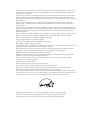 2
2
-
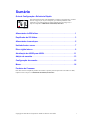 3
3
-
 4
4
-
 5
5
-
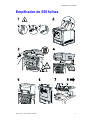 6
6
-
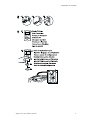 7
7
-
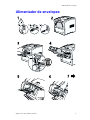 8
8
-
 9
9
-
 10
10
-
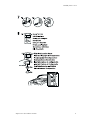 11
11
-
 12
12
-
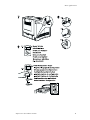 13
13
-
 14
14
-
 15
15
-
 16
16
-
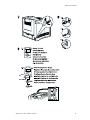 17
17
-
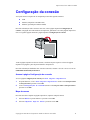 18
18
-
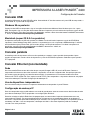 19
19
-
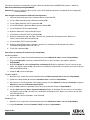 20
20
-
 21
21
-
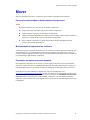 22
22